「E-InkシリーズのKindle(Paperwhite、Oasis)って、いつもマイナーチェンジで面白みがないんだよね…。」
「Kindle Oasisオーナーだけど、後継機種がなかなか出ない。さてどうしたものか…。」
「BOOX シリーズにも興味あるけど、種類が多すぎてよくわらない><」
そんな方は少なくないと思います。
みなさん、吉報です!電子書籍リーダーに新しい風が吹いています!
私は、これまで、Kindle Paperwhite(6世代・7世代・11世代シグニチャー)・OASIS10世代と、この10年Kindle一筋でした。

そう、BOOX Leaf2を買うまでは。
はじめてKindle以外の電子書籍リーダーであるBOOX Leaf2を買って、使ってみたら・・・度肝を抜かれてしまったんです。
実は私、BOOXシリーズをずっと食わず嫌いしてました。でももっと早く買えばよかったと思いました。
正直、本を読むだけなのにこれだけの恩恵を受けられるとは思いもしませんでした。
感動ポイントがいくつもあり、「Kindleマンネリから脱却」するには十分すぎる代物(シロモノ)でした。
もっと言うと・・・私は二度とKindleに戻ることはないでしょう。
すみません、序盤から熱くなってしまいました^^;
今回の記事をご覧になれば、きっとあなたもBOOX Leaf2に興味をもたれることと思います^^
OK!! ではいつもどおり、自腹レビューのはじまりです!w
「脱Kindle」から「BOOX Leaf2購入」に至った経緯
まず、私がKindleを卒業してBOOX Leaf2を購入するに至った経緯(いきさつ)から。
私が愛用していたKindle Oasis。悲しいことに、移動中に派手に落としてあっけなく破損。
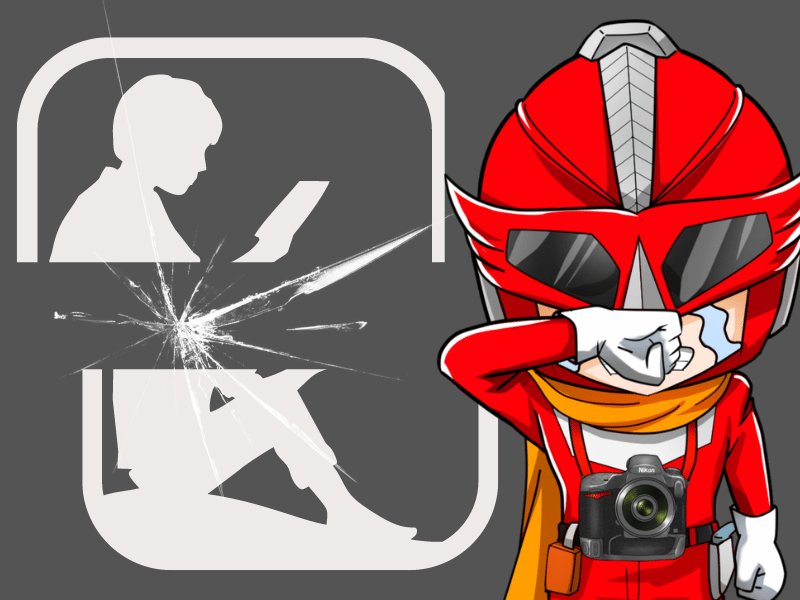
同じOasisを買い直すか迷いましたが、今更micro-USB端子の製品を買うのもなー、と躊躇(ちゅうちょ)していました。
そんなとき、待望のKindle新製品、Kindle Scribeが発売されるも、「これじゃない・・・」となり、Oasisの後継製品は当分出ないことを直感的に感じました。
ならばしかたあるまい、と、Kindle Paperwhite シグニチャーエディションを購入しました。
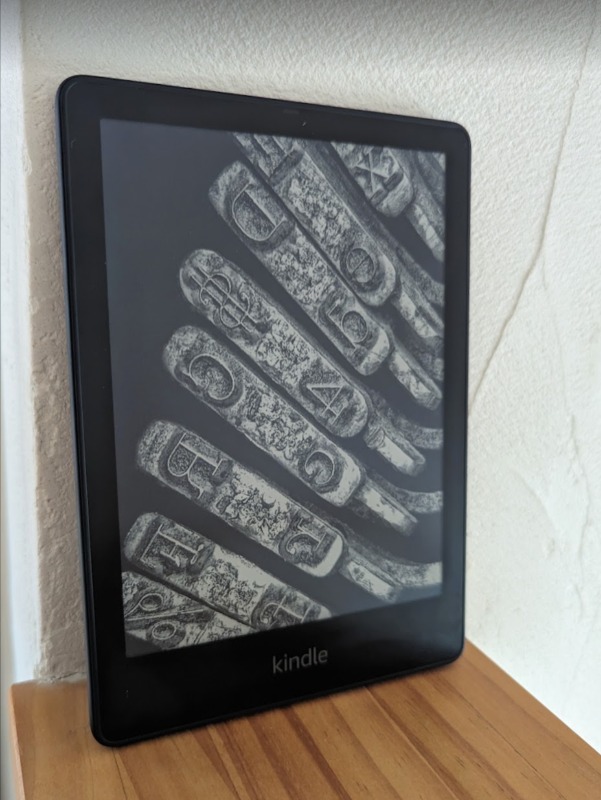
シグニチャーエディションっ何?
Kindle Paperwhite 第11世代よりもLEDライト数が多め(17個)で、容量大(32GB)、ワイヤレス充電(Qi)対応という付加価値が加わったモデル。
このシグニチャーエディション、Oasisよりも安いのに、レスポンスもよく、さらにUSB Type-Cに対応していて本を読むだけなら申し分ない。と思いましたが、やはりいまいちときめかない。
だって、私が過去一番長く使ったKindle Paperwhite 第7世代(8年前のモデル)と比べても大して代わり映えしないんだもん。。
その点、Oasisはまだよかった。物理ボタン搭載で、本体は薄型、という点においても目新しさがあったから。
ということで、シグニチャーエディション購入直後でしたが、ある商品が気になって仕方なくなりました。
そうです。今回の記事の主人公、BOOX Leaf2です。
貪(むさぼ)るようにBOOX Leaf2についてリサーチをし、気づいたらポチっていました。
※BOOXシリーズにはいろいろな種類がありますが、その中からLeaf2を選んだ理由については別の記事に書きましたので、ぜひそちらもご覧ください。
[st-card id=”18762″ label=”関連記事” name=”” bgcolor=”red” color=”” readmore=”on”]
KindleキラーのBOOX Leaf2とは、いったいどんな製品なのか?
BOOX Leaf2は、2022年末に発売されたばかりのBOOXシリーズ小型最新モデルです。
(ブラックモデル:2022年11月発売、ホワイトモデル:2022年12月発売)

画面はKindle Oasisと同じ7インチ。6.8インチのKindle Paperwhite 11世代やシグニチャーエディションより微妙に広いです。
下の画像はシグニチャーエディションとのサイズ比較です。


でも本体はLeaf(葉っぱ)の名に恥じない超薄型(わずか6.3ミリ!)となっています。
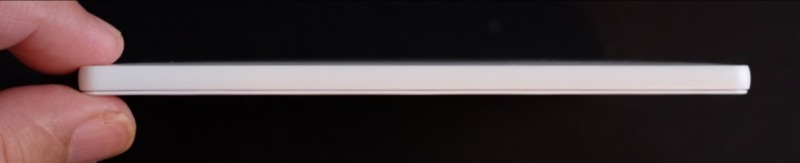
また、E-Ink Kindleシリーズとの最大の違いはOSにAndroidを採用している点です。
かゆいところに手が届く!抜群のカスタマイズ性を誇るBOOX Leaf2
ではここからBOOX Leaf2の魅力をたっぷり語らせていただきたいと思います^^
まずは操作性に関する魅力から行きまっす!!
BOOX Leaf2は、Kindle Paperwhite, Oasisシリーズにはないカスタマイズ性の高さを備えています。これにより、自分にとって使いやすいようにカスタムすることができます。
これは、OSにAndroidを搭載しているからこそ実現できることです。


「ジェスチャー操作」、「ナビボール」、「物理ボタン」といった、操作に関連する各機能をカスタマイズすることで、本読み一つとっても、かゆいところに手が届くようになるんです。
これらの機能をフルに使ってもいいし、一部だけ使ってもいい。全部ユーザーの自由。この自由さがたまらないんですよw
まずは操作性を向上させてくれるこれらの機能について一つずつ見ていきましょう。
操作性を向上させてくれる抜群のカスタマイズ性① ジェスチャー操作の設定自由度が高い!
BOOX Leaf2は自分が好きな動作に入れ替えることが自由にできます。
たとえば、画面下の右・中央・左から上にスワイプするジェスチャー操作を割り当てることができます。「ホームへ戻る」や「バック」「スリープ」「マルチタスクの切り替え」「スクリーンショット」「全画面リフレッシュ」等々、他にもさまざまな動作を好きに割り当てることができます。
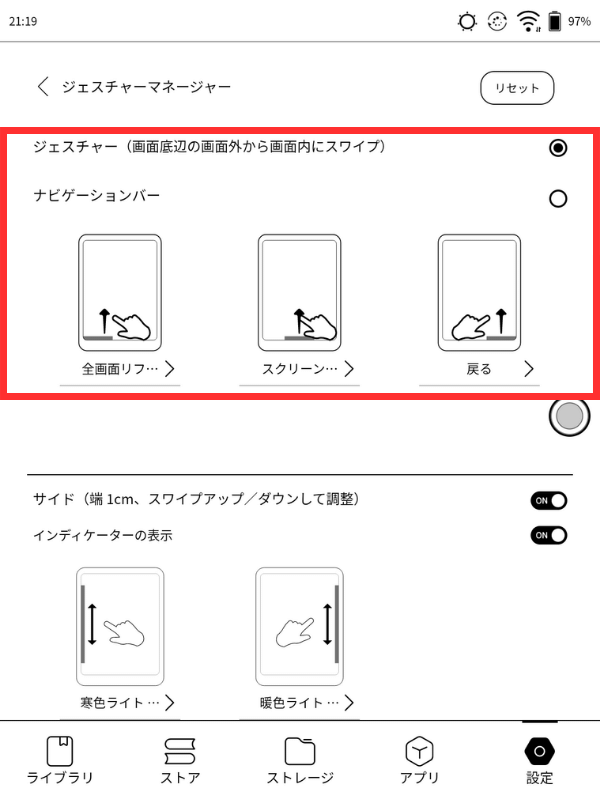
ちなみにKindleだと「ホームを戻る」という動作ひとつとっても、一度メニューを出す必要があるので2ステップの操作が必要です。が、BOOX Leaf2なら1ステップでできます。この一見小さな違いが快適性に大きく影響するんですよねー。。
また、画面の両サイドを使ったジェスチャー操作も可能です。
これを活用することで、読書の流れを止めることなく明るさと色温度の調節もできるんですよ^^
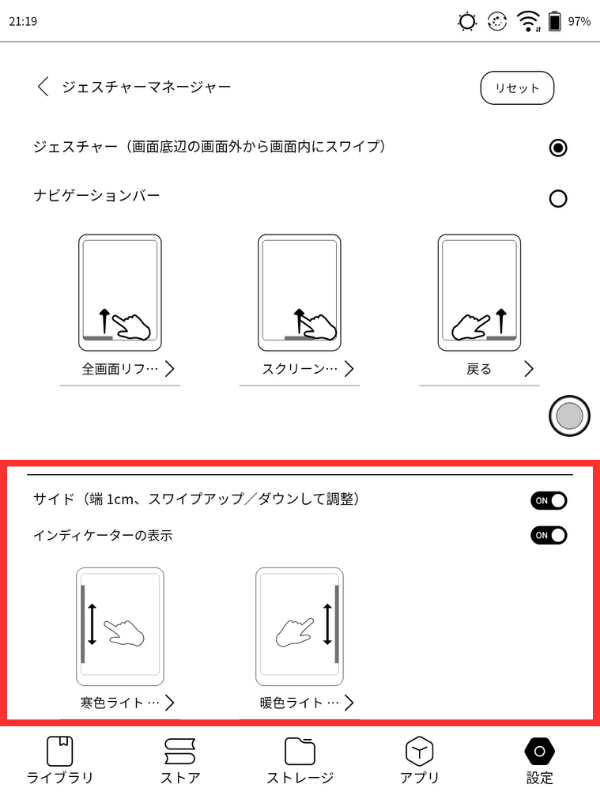
実際に調節している様子です↓↓↓
私は右端スライドで暖色系の明るさを調節、左端のスライドで寒色系の明るさを調節するよう設定しています。絶妙な明るさ・色温度の調節をカンタンかつ柔軟に設定することができるんです。Kindleの場合は、画面の上からスワイプして明るさ調節用のメニューを出してから調節をする必要があります。
そのため、一時的に読書は中断せざるを得ません。しかし、BOOX Leaf2なら、本を読みながらでも明るさを手軽に調節できるんです。最高すぎる^^




また、その日の気分やコンディションによっては、ちょっと暖色が強めがいいな、なんてこともままあったりしますが、Kindleが自動でやってくれるのはあくまで明るさの調節のみで、色味までは調節してくれません。でもBOOX Leaf2なら、その両方をカンタンかついっぺんに変更できるのでとても便利なんです。
さて、他にも便利なカスタマイズ機能がありますので、どんどんいきますよー!
操作性を向上させてくれる抜群のカスタマイズ性② ナビボールという名の謎のランチャーアイコンが便利すぎ!
操作性を向上させる工夫は他にも用意されます。その名は「ナビボール」。画面の右側に円形のアイコンです。
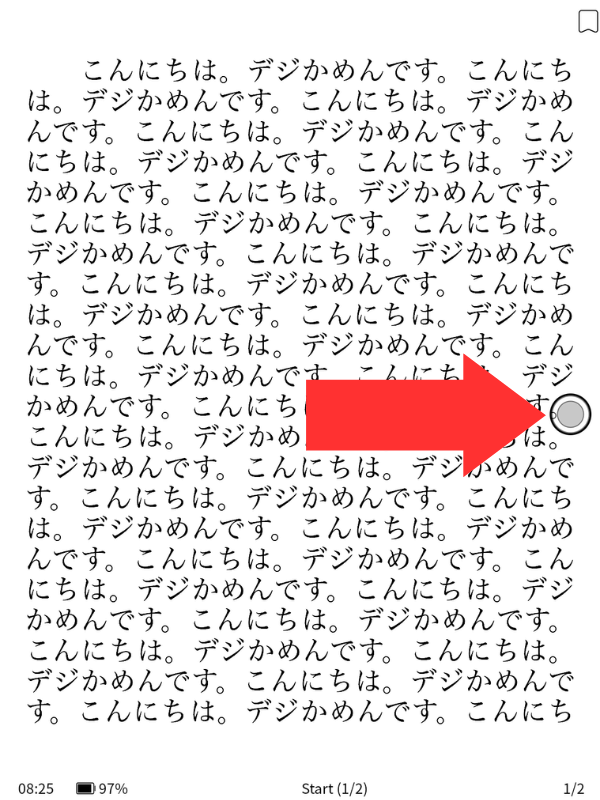
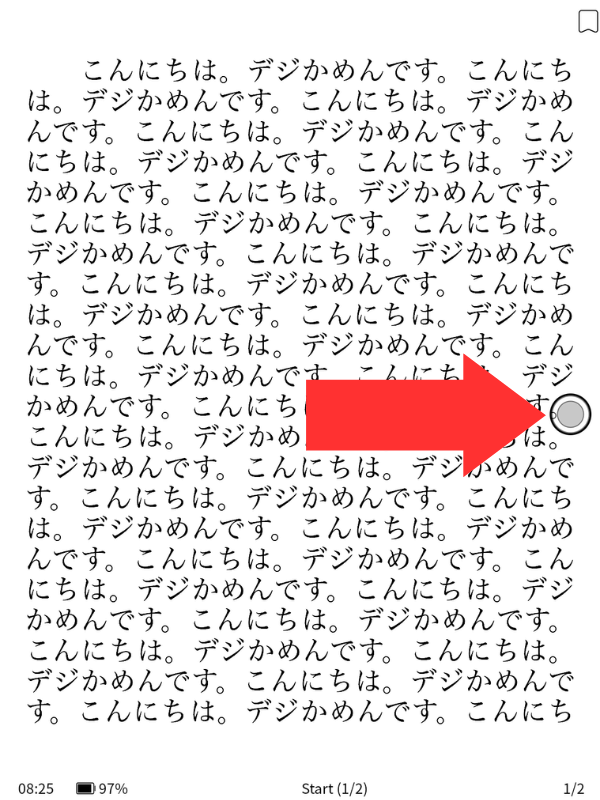
最初これを見たときは「なんだこの邪魔な丸は!」と思いました。。
まさかこれが利便性を高めてくれるアイテムだとは思いもしませんでした。
これ、要は、ジェスチャーで割当するのと同じような機能をボールをタップすることでいくつか割り当てることができるようになっています。
実際に見ていただくほうがわかりやすいですね。こんな感じです↓↓↓
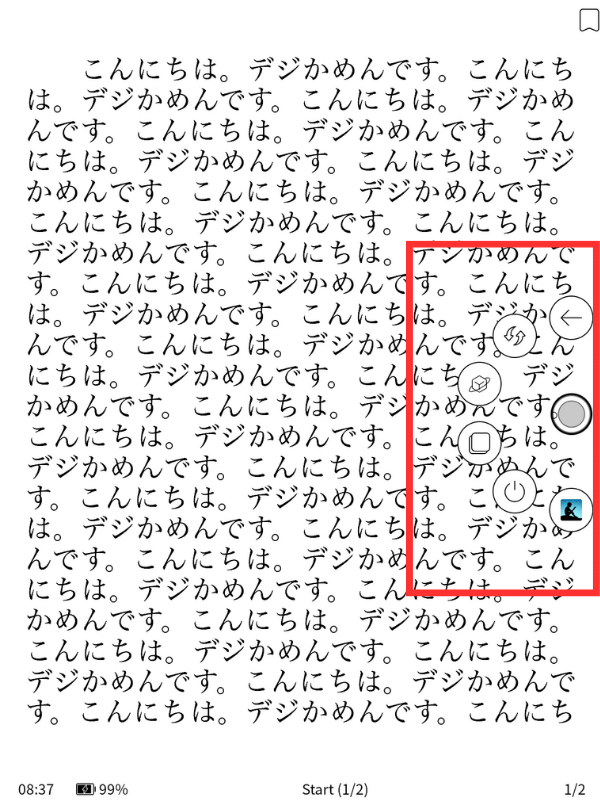
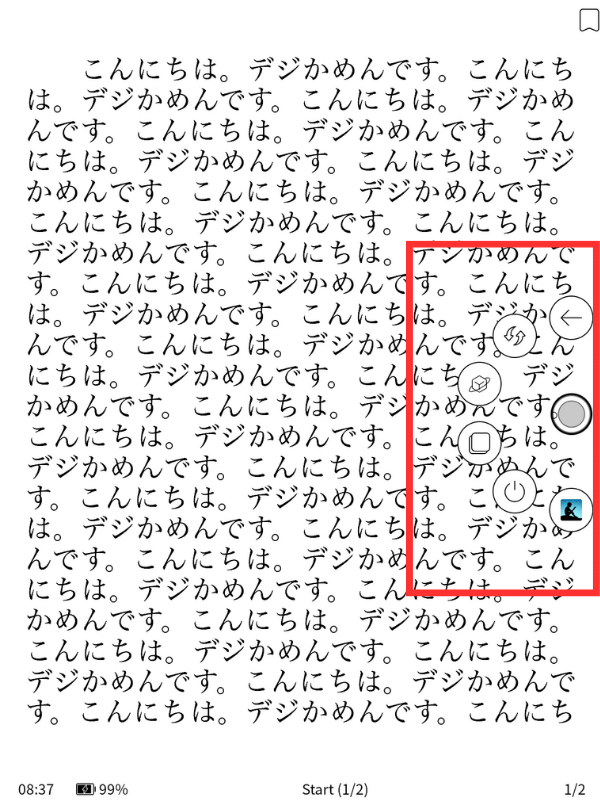








実は、この丸(ボール)の大きさも自由に変えられて、位置調節も自由自在ときたもんだ!
さらにさらに、透明度も変えることができるちゃうんです!なので、字の上に被ってしまっても問題ありません。何この自由度の高さーーw
ただ、透明度が高くなると、ナビボールをタップしたあとのメニューも透明度が高いままとなりますので、ちょっと見にくいので要注意ですが。


たしかに、ナビボールを使った操作は2ステップ必要になるため、ジェスチャーよりも1ステップ多くなります。
ただ、ナビボールの最大のメリットは片手で操作を完結できるという点にあります。
ジェスチャーは画面下部、左、真ん中、右、といったように分かれていますので、両手操作が基本になりますが、ナビボールは右側に寄せておけば、出てくるメニューもすべてボールを中心に展開されますので、片手で操作できるというわけです。これがナビボールの最大のメリットということになります。
操作性を向上させてくれる抜群のカスタマイズ性③ カスタムもできる物理ボタンがスゴい
私は今でも、Kindleの最高傑作はKindle Oasisシリーズだと思っています。
なぜなら、物理ボタンを備えているから。
物理ボタンがあれば、指の動きが最小限で済みますし、常に片手でページを送ったり戻ったりできます。そして、画面タッチを制限することで、誤操作を防ぐことにもつながります。
そして、BOOX Leaf2にももちろん、物理ボタンが付いています。
ちなみに、2023年3月現在、BOOXシリーズで本体に物理ボタンがついているのはLeaf/Leaf2のみです。
そして、この物理ボタン、タダモノじゃないんです。
なんと、ページめくりなどの動作以外にも、別の動作を割り当てることもできるんです。
たとえば音量調節を割り当てたりすることもできちゃう。




実はこの物理ボタンの本当にすごいところはそこではなく、「長押し時」の動作も割り当てることができるという点なんです。
たとえば、「ホームに戻る」や「バック」といったよく使う動作を割り当てることができます。これまたジェスチャーやナビボールで割当てできる動作ではありますが、私は物理ボタンの長押しに割り当てています。
なぜなら、片手で操作できて、なおかつ1アクションで完結できるから。








さて、ここまで操作性を向上させてくれるいくつかの方法をご紹介させていただきました。
上でも述べましたが、ジェスチャーとナビボール、物理ボタンのカスタマイズは一部だけ使ってもいいし、全部フルに使ってもいい。なんだったら使わなくてもいいw
とにかくあなたが使いやすいように好きに使っちゃっていいんです!それがBOOX Leaf2です^^
私は、Kindle本以外にも、自分でスキャンしたいわゆる「自炊本」を読むことも多いんですが、自炊本はKindleではなく、標準のブックリーダーアプリ「BOOX neo Reader」を使いますが、KindleアプリとBOOX neo Readerを切り替えるときも、ジェスチャー機能やナビボールを使えばスムーズに切り替えできます。
たとえば、Kindle本を読んでいる状態から、息抜きに自炊のマンガ本に切り替えるときも、ナビボールをタップーKindleをタップ、というわずか2ステップでアプリを切り替えることができます。
さて、続いては、標準ブックリーダーアプリの「Neo Reader」を使う上での便利機能をになります。
















操作性を向上させてくれる抜群のカスタマイズ性④ 画面の好きな場所に機能を割り当てできる
これまでの機能に加えて、画面上の分割された区域(?)にそれぞれ好きな機能を割り当てて、その場所をタップすることで割り当てた機能を実行することができるようになっています。
こんな感じに分かれています。
私はうっかり誤操作しないように、割り当てる機能は必要最低限の設定のみを割り当てています。そうえす、文字サイズの拡大・縮小のみを割り当てているんです。
右下をタップすると拡大、左下をタップすると縮小。


こんな感じに文字サイズ変更も全く不便を感じることなくおこなうことができます。
【視認性を向上させてくれる抜群のカスタマイズ性】フォントも自由に追加できる
カスタマイズできるのは操作系だけではありません。フォントだって好きなものを追加することだってできます。
有料のフォントからフリーフォントまでお好きなフォントで読書を楽しめまっせ♪
くっきり太いフォントや繊細で美しいフォント。皆さんそれぞれ好みがあると思いますが、自分の好きに設定できるって嬉しいですよね^^
【遊び心あふれる抜群のカスタマイズ性】待ち受け画面も自由に設定できる
ご存知の方も多いでしょうが、Kindleは長年、待ち受け画面が変わっていません。


堅い(かたい)というかなんというか・・・。地味でシャレっけがないんですよね^^;
一方、BOOX Leaf2はゾウやウサギの絵が待ち受けイラストとして採用されています。なんかシンプルでオシャレですよね。


このままでもオシャレでいいんですが、なんと自前の画像に差し替えることもできるんです!おもしれーwww


ちなみにこれ↑↑↑実写です。はめこみ合成ではないですよw
こういう遊び心あふれるところもBOOXらしいと思います^^
【まとめ】BOOX Leaf2のカスタマイズ性の高さにヤラれた!二度とKindleには戻れません
BOOX Leaf2は、Androidならではの斬新なカスタマイズ性の高さを備えています。
自分にとって使いやすいようにカスタムすることができるので、まさにかゆいところに手が届くような操作性を手に入れられます。
「Kindle本と自炊本を自在に行ったり来たり」
「設定画面から一瞬でホームに戻ったり」
「読書を止めることなく明るさ調節も自由に変更できたり」
と、「読書をするだけ」=「Kindle PaperwhiteやOasisの代わりの使うだけ」の目的においても、BOOX Leaf2には多くのメリットがあることがおわかりいたけたのではないでしょうか。
「Kindleのゆったりマイナーチェンジ」にウンザリだったアナタにまさにうってつけですよ!
ガジェット好きのアナタの心の隙間を埋めるには十分すぎる製品です♪w
さて、BOOX Leaf2にはまだまだ魅力がもりだくさんです!ぜひ引き続き、Part2、Part3もご覧ください!




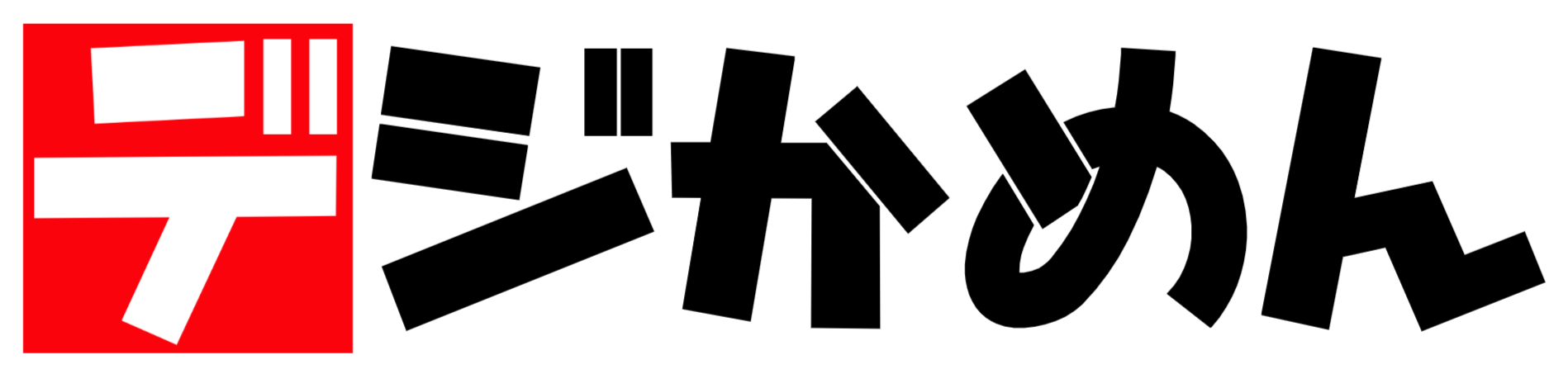










コメント